APP性能測試指標
專項測試:
1、崩潰
自動遍歷、monkey測試、橫豎屏切換、快速進退
2、卡頓 (掉幀、gc、cpu)
卡頓測試、內存泄漏測試、method profile
3、響應慢(啟動時間、交互響應、H5加載)
4、冷熱啟動、界面切換、h5性能測試
5、發熱 (cpu,mem、io、network、gps等硬件使用)
method profile、gc統計、io統計、流量統計、硬件使用統計、耗電量分析
6、兼容性問題 (機型覆蓋、回歸)
兼容性測試、自動化測試、自動遍歷、monkey測試
測試啟動時間:
第一次冷啟 ----第一次安裝啟動+首頁
冷啟 ----完全殺掉進程後啟動+首頁
熱啟 ----後臺喚醒
使用工具:ffmpeg
命令:
錄制啟動視頻:adb shell screenrecord --time-limit 10 /sdcard/video.mp4;
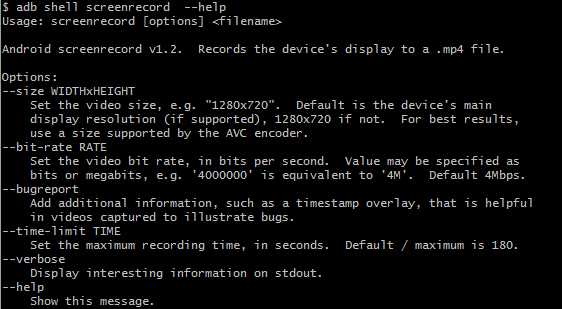
拉取視頻:adb pull /sdcard/video.mp4 /Users/liyu/Desktop/video
視頻分幀:ffmpeg -i d:/test/video.mp4 -r 100 -threads 2 d:/test/frame-%05d.png;
-r 設置幀率。即每秒截取或集成幾幀圖片
-i 設定輸入流 -f 設定輸出格式
通過視頻分幀後,計算APP啟動時間。
ffmpeg常用命令:
1.分離視頻音頻流
ffmpeg -i input_file -vcodec copy -an output_file_video //分離視頻流
2.視頻解復用
ffmpeg –i test.mp4 –vcodec copy –an –f m4v test.264
ffmpeg –i test.avi –vcodec copy –an –f m4v test.264
3.視頻轉碼
ffmpeg –i test.mp4 –vcodec h264 –s 352*278 –an –f m4v test.264 //轉碼為碼流原始文件
ffmpeg –i test.avi -vcodec mpeg4 –vtag xvid –qsame test_xvid.avi //轉碼為封裝文件
//-bf B幀數目控制,-g 關鍵幀間隔控制,-s 分辨率控制
4.視頻封裝
ffmpeg –i video_file –i audio_file –vcodec copy –acodec copy output_file
5.視頻剪切
ffmpeg –i test.avi –r 1 –f image2 image-%3d.jpeg //提取圖片
ffmpeg -ss 0:1:30 -t 0:0:20 -i input.avi -vcodec copy -acodec copy output.avi //剪切視頻
//-r 提取圖像的頻率,-ss 開始時間,-t 持續時間
6.視頻錄制
ffmpeg –i rtsp://192.168.3.205:5555/test –vcodec copy out.avi
7.YUV序列播放
ffplay -f rawvideo -video_size 1920x1080 input.yuv
8.YUV序列轉AVI
ffmpeg –s w*h –pix_fmt yuv420p –i input.yuv –vcodec mpeg4 output.avi
常用參數說明:
主要參數: -i 設定輸入流 -f 設定輸出格式 -ss 開始時間 視頻參數: -b 設定視頻流量,默認為200Kbit/s -r 設定幀速率,默認為25 -s 設定畫面的寬與高 -aspect 設定畫面的比例 -vn 不處理視頻 -vcodec 設定視頻編解碼器,未設定時則使用與輸入流相同的編解碼器 音頻參數: -ar 設定采樣率 -ac 設定聲音的Channel數 -acodec 設定聲音編解碼器,未設定時則使用與輸入流相同的編解碼器 -an 不處理音頻
9.壓縮轉碼mp4文件
ffmpeg -i input.avi -s 640x480 output.avi
ffmpeg -i input.avi -strict -2 -s vga output.avi
10、將文件當做直播送至live
ffmpeg -re -i localFile.mp4 -c copy -f flv rtmp://server/live/streamName
11、將直播媒體保存至本地文件
ffmpeg -i rtmp://server/live/streamName -c copy dump.flv
12、將其中一個直播流,視頻改用h264壓縮,音頻不變,送至另外一個直播服務流
ffmpeg -i rtmp://server/live/originalStream -c:a copy -c:v libx264 -vpre slow -f flv rtmp://server/live/h264Stream
13、將其中一個直播流,視頻改用h264壓縮,音頻改用faac壓縮,送至另外一個直播服務流
ffmpeg -i rtmp://server/live/originalStream -c:a libfaac -ar 44100 -ab 48k -c:v libx264 -vpre slow -vpre baseline -f flv rtmp://server/live/h264Stream
14、將其中一個直播流,視頻不變,音頻改用faac壓縮,送至另外一個直播服務流
ffmpeg -i rtmp://server/live/originalStream -acodec libfaac -ar 44100 -ab 48k -vcodec copy -f flv rtmp://server/live/h264_AAC_Stream
15、將一個高清流,復制為幾個不同視頻清晰度的流重新發布,其中音頻不變
ffmpeg -re -i rtmp://server/live/high_FMLE_stream -acodec copy -vcodec x264lib -s 640×360 -b 500k -vpre medium -vpre baseline rtmp://server/live/baseline_500k -acodec copy -vcodec x264lib -s 480×272 -b 300k -vpre medium -vpre baseline rtmp://server/live/baseline_300k -acodec copy -vcodec x264lib -s 320×200 -b 150k -vpre medium -vpre baseline rtmp://server/live/baseline_150k -acodec libfaac -vn -ab 48k rtmp://server/live/audio_only_AAC_48k
16、功能一樣,只是采用-x264opts選項
ffmpeg -re -i rtmp://server/live/high_FMLE_stream -c:a copy -c:v x264lib -s 640×360 -x264opts bitrate=500:profile=baseline:preset=slow rtmp://server/live/baseline_500k -c:a copy -c:v x264lib -s 480×272 -x264opts bitrate=300:profile=baseline:preset=slow rtmp://server/live/baseline_300k -c:a copy -c:v x264lib -s 320×200 -x264opts bitrate=150:profile=baseline:preset=slow rtmp://server/live/baseline_150k -c:a libfaac -vn -b:a 48k rtmp://server/live/audio_only_AAC_48k
17、將當前攝像頭及音頻通過DSSHOW采集,視頻h264、音頻faac壓縮後發布
ffmpeg -r 25 -f dshow -s 640×480 -i video=”video source name”:audio=”audio source name” -vcodec libx264 -b 600k -vpre slow -acodec libfaac -ab 128k -f flv rtmp://server/application/stream_name
18、將一個JPG圖片經過h264壓縮循環輸出為mp4視頻
ffmpeg.exe -i INPUT.jpg -an -vcodec libx264 -coder 1 -flags +loop -cmp +chroma -subq 10 -qcomp 0.6 -qmin 10 -qmax 51 -qdiff 4 -flags2 +dct8x8 -trellis 2 -partitions +parti8x8+parti4x4 -crf 24 -threads 0 -r 25 -g 25 -y OUTPUT.mp4
19、將普通流視頻改用h264壓縮,音頻不變,送至高清流服務(新版本FMS live=1)
ffmpeg -i rtmp://server/live/originalStream -c:a copy -c:v libx264 -vpre slow -f flv “rtmp://server/live/h264Stream live=1〃
20、采集usb攝像頭視頻命令:
ffmpeg -t 20 -f vfwcap -i 0 -r 8 -f mp4 cap1111.mp4
./ffmpeg -t 10 -f vfwcap -i 0 -r 8 -f mp4 cap.mp4
具體說明如下:我們采集10秒,采集設備為vfwcap類型設備,第0個vfwcap采集設備(如果系統有多個vfw的視頻采集設備,可以通過-i num來選擇),每秒8幀,輸出方式為文件,格式為mp4。
21、最簡單的抓屏:
ffmpeg -f gdigrab -i desktop out.mpg
22、從屏幕的(10,20)點處開始,抓取640x480的屏幕,設定幀率為5 :
ffmpeg -f gdigrab -framerate 5 -offset_x 10 -offset_y 20 -video_size 640x480 -i desktop out.mpg
23、ffmpeg從視頻中生成gif圖片:
ffmpeg -i capx.mp4 -t 10 -s 320x240 -pix_fmt rgb24 jidu1.gif
24、ffmpeg將圖片轉換為視頻:
http://blog.sina.com.cn/s/blog_40d73279010113c2.html
系統資源收集:
CPU:"adb -s "+Main.devices+" shell top -n 1| grep "+packageName
內存:"adb -s " + Main.devices + " shell top -n 1| grep " + PackageName
數據流量:獲取進程ID:"adb -s " + Main.devices + " shell ps | grep " + PackageName;"adb -s " + Main.devices + " shell cat /proc/" + Pid + "/net/dev"
FPS每秒傳輸幀數、丟幀率:"adb -s " + Main.devices + " shell dumpsys gfxinfo " + packages
電量:"adb -s "+ Main.devices+" shell dumpsys battery"
APP性能測試指標
